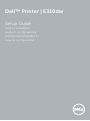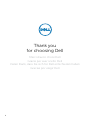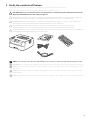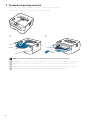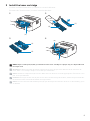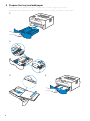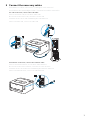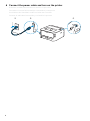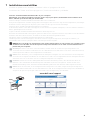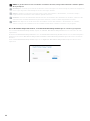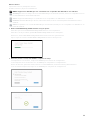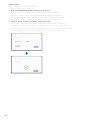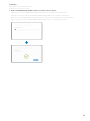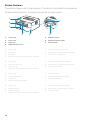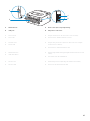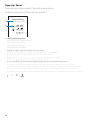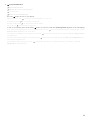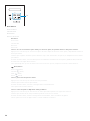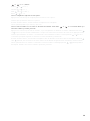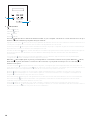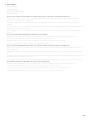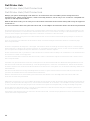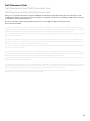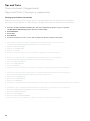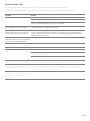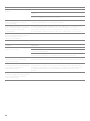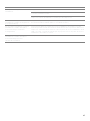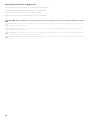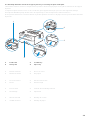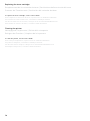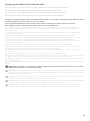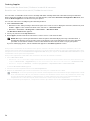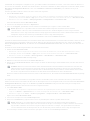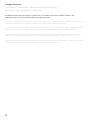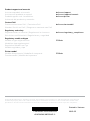Dell E310dw Printer Guide de démarrage rapide
- Taper
- Guide de démarrage rapide
La page est en cours de chargement...
La page est en cours de chargement...
La page est en cours de chargement...
La page est en cours de chargement...

5
3 Install the toner cartridge
Installez la cartouche de toner | Installare la cartuccia del toner
Einsetzen der Tonerkassette | Instale el cartucho de tóner
NOTE: Dispose of the part (C) that you detach from the toner cartridge in a proper way. It is disposable and
no longer used.
REMARQUE : Mettez au rebut de manière appropriée la pièce (C) que vous détachez de la cartouche de
toner. Celle-ci est à usage unique et n'est donc pas réutilisable.
NOTA: Smaltire il componente (C) staccato dalla cartuccia del toner in modo appropriato. È monouso e non
può essere più utilizzato.
HINWEIS: Entsorgen Sie das Teil (C), das Sie von der Tonerkassette gelöst haben, auf die entsprechende Art.
Es wird nicht mehr verwendet und kann entsorgt werden.
NOTA: Deseche de forma adecuada la pieza (C) que desacople del cartucho de tóner. Es desechable y ya no
se utilizará.
(A)
(C)
(B)
(A)
(B)
(B)
(A)

6
4 Prepare the tray and add paper
Préparez le bac et ajoutez du papier | Preparare il vassoio e aggiungere la carta
Vorbereiten des Papierfachs und Einlegen von Papier | Prepare la bandeja y añada papel

7
5 Connect the necessary cables
Raccordez les câbles nécessaires | Collegare i cavi necessari
Anschließen der notwendigen Kabel | Conecte los cables necesarios
For USB connection, connect the USB cable
Pour la connexion USB, raccordez le câble USB
Nel caso di connessione USB, connettere il cavo USB
Schließen Sie bei einer USB-Verbindung das USB-Kabel an.
Para la conexión USB, conecte el cable USB
For Ethernet connection, connect the ethernet cable
Pour la connexion Ethernet, raccordez le câble Ethernet
Nel caso di connessione ethernet, connettere il cavo ethernet
Schließen Sie bei einer Ethernet-Verbindung das Ethernet-Kabel an.
Para la conexión Ethernet, conecte el cable Ethernet

8
6 Connect the power cable and turn on the printer
Branchez le câble d'alimentation et allumez l'imprimante
Connettere il cavo di alimentazione e accendere la stampante
Anschließen des Netzkabels und Einschalten des Druckers
Conecte el cable de alimentación y encienda la impresora

9
7 Install drivers and utilities
Installez les pilotes et les utilitaires | Installare i driver e i programmi di utilità
Installieren der Treiber und Dienstprogramme | Instale controladores y utilidades
Insert the
Software and Documentation
disc in your computer.
Alternatively, go to dell.com/support, enter the Service Tag of your printer, download the latest software and
driver, and then open the file that you downloaded.
Insérez le disque
Software and Documentation
dans votre ordinateur.
Vous pouvez également consulter la page dell.com/support, saisir le Service Tag de votre imprimante, télécharger
la dernière version du logiciel et du pilote, puis ouvrir le fichier que vous avez téléchargé.
Inserire il disco
Software and Documentation
nel computer.
In alternativa, visitare il sito dell.com/support, inserire il Service Tag della stampante, scaricare l'ultimo software e
driver, quindi aprire il file scaricato.
Legen Sie die CD
Software and Documentation
in den Computer ein.
Besuchen Sie alternativ dell.com/support, geben Sie das Service-Tag Ihres Druckers ein, laden Sie sich die aktuelle
Software und den Treiber herunter, und öffnen Sie dann die heruntergeladene Datei.
Introduzca el disco
Software and Documentation
en el ordenador.
También puede ir a dell.com/support, introducir la Service Tag de la impresora, descargar el software y el
controlador más recientes y después abrir el archivo que ha descargado.
NOTE: Before you begin, for wired printer setup ensure that the printer is connected to your computer using
an Ethernet or USB cable. For wireless printer setup ensure that there is no cable connected between the
printer and your computer.
REMARQUE : Dans le cas d'une connexion filaire, vérifiez avant de commencer que l'imprimante est
correctement raccordée à l'ordinateur avec un câble Ethernet ou USB. Dans le cas d'une connexion sans fil,
vérifiez qu'aucun câble ne relie l'imprimante à l'ordinateur.
NOTA: Prima di iniziare, per la configurazione di stampanti collegate con cavo assicurarsi che la stampante
sia connessa al computer mediante un cavo Ethernet o USB. Per la configurazione di una stampante wireless
assicurarsi che non ci sia alcun cavo che collega la stampante e il computer.
HINWEIS: Stellen Sie bei einer kabelgebundenen Druckereinrichtung sicher, dass der Drucker über ein
Ethernet- oder USB-Kabel mit dem Computer verbunden ist, bevor Sie beginnen. Stellen Sie bei einer
Drahtlosverbindung sicher, dass keine Kabelverbindung zwischen dem Drucker und Computer besteht.
NOTA: Antes de comenzar, en la configuración de la impresora con cable, asegúrese de que la impresora
esté conectada al ordenador con un cable Ethernet o USB. En la configuración de la impresora inalámbrica,
asegúrese de que no hay ningún cable conectado entre la impresora y el ordenador.
www.dell.com/support
La page est en cours de chargement...

11
Wireless Printer
Imprimante sans fil | Stampante wireless
Drahtlos-Drucker | Impresora inalámbrica
NOTE: Supported on 802.11b/g/n over 2.4 GHz but not compatible with 802.11n/ac over 5.0 GHz.
REMARQUE : Prise en charge sur les réseaux 802.11b/g/n via la bande 2,4 GHz, mais non compatible avec les
réseaux 802.11n/ac via la bande 5,0 GHz.
NOTA: Supportato 802.11b/g/n su 2,4 GHz ma non compatibile con 802.11n/ac su 5,0 GHz.
HINWEIS: Wird bei 802.11b/g/n über 2,4 GHz unterstützt, ist aber nicht kompatibel mit 802.11n/ac über
5,0 GHz.
NOTA: Compatible con el estándar 802.11b/g/n en la banda 2,4 GHz pero no compatible con 802.11n/ac en
la banda 5,0 GHz.
1 Wait for
Dell Printer Easy Install
wizard to find your printer.
Attendez que l'assistant Dell Printer Easy Install détecte votre imprimante.
Attendere che la procedura guidata Dell Printer Easy Install trovi la stampante.
Warten Sie, bis der Dell Printer Easy Install-Assistent den Drucker gefunden hat.
Espere a que el asistente de Dell Printer Easy Install encuentre la impresora.
2 When the printer is found, click
Install
to complete the setup.
Si l'imprimante a été trouvée, cliquez sur Installer pour terminer la configuration.
Se la stampante viene trovata fare clic su Installa per completare la configurazione.
Wenn der Drucker gefunden wurde, klicken Sie auf Installieren, um die Einrichtung abzuschließen.
Si se encuentra la impresora, haga clic en Instalar para completar la configuración.

12
Ethernet Printer
Imprimante Ethernet | Stampante Ethernet
Ethernet-Drucker | Impresora Ethernet
1 Wait for
Dell Printer Easy Install
wizard to find your printer.
Attendez que l'assistant Dell Printer Easy Install détecte votre imprimante.
Attendere che la procedura guidata Dell Printer Easy Install trovi la stampante.
Warten Sie, bis der Dell Printer Easy Install-Assistent den Drucker gefunden hat.
Espere a que el asistente de Dell Printer Easy Install encuentre la impresora.
2 Select the printer, and then click
Next
to complete the setup.
Sélectionnez l'imprimante, puis cliquez sur Suivant pour terminer la configuration.
Selezionare la stampante, quindi fare clic su Avanti per completare la configurazione.
Wählen Sie den Drucker und klicken Sie dann auf Weiter, um die Einrichtung abzuschließen.
Seleccione la impresora y haga clic en Siguiente para completar la configuración.
La page est en cours de chargement...

14
Printer Features
Caractéristiques de l'imprimante | Caratteristiche della stampante
Druckerfunktionen | Características de la impresora
1 Service Tag 5 Manual feed slot
2 Front cover 6 Manual feed paper guide
3 Paper tray 7 Control panel
4 Manual feed slot cover
1 Service Tag 5 Fente d'alimentation manuelle
2 Capot avant 6 Guide papier de l'alimentation manuelle
3 Bac papier 7 Panneau de configuration
4 Couvercle de la fente d'alimentation manuelle
1 Service Tag 5 Fessura di alimentazione manuale
2 Coperchio anteriore 6 Guida carta per alimentazione manuale
3 Cassetto fogli 7 Pannello di controllo
4 Coperchio fessura di alimentazione manuale
1 Service Tag 5 Manuelle Zufuhr
2 Vordere Abdeckung 6 Papierführung manuelle Zufuhr
3 Papierfach 7 Funktionstastenfeld
4 Abdeckung manuelle Zufuhr
1 Service Tag 5 Ranura de alimentación manual
2 Cubierta frontal 6 Guía de papel de alimentación manual
3 Bandeja de papel 7 Panel de control
4 Cubierta de la ranura de alimentación manual
5
6
7
4 3
1
2

15
1 Network Port 3 Back cover (Face-up output tray)
2 USB port 4 AC power connector
1 Port réseau 3 Capot arrière (bac de sortie face vers le haut)
2 Port USB 4 Connecteur d'alimentation secteur
1 Porta di rete 3 Coperchio posteriore (vassoio di uscita con stampa
rivolta verso il basso)
2 Porta USB
4 Connettore di alimentazione CA
1 Netzwerk-Port 3 Rückseitige Abdeckung (Ausgabefach Druckseite nach
oben)
2 USB-Anschluss
4 Anschluss für das Netzkabel
1 Puerto red 3 Cubierta posterior (bandeja de salida cara arriba)
2 Puerto USB 4 Conector de alimentación CA
3
1
2
4

16
Operator Panel
Panneau de commande | Pannello operatore
Bedienerkonsole | Panel del operador
1 LCD (Liquid Crystal Display)
Écran LCD (écran à cristaux liquides)
LCD (Liquid Crystal Display)
LCD (Liquid Crystal Display)
LCD (pantalla de cristal líquido)
Displays messages to help you set up and use your printer.
Affiche des messages pour vous aider à configurer et à utiliser votre imprimante.
Visualizza messaggi che aiutano ad impostare e utilizzare la stampante.
Zeigt Meldungen an, die Ihnen helfen, des Druckers einzurichten und zu verwenden.
Muestra mensajes que le ayudan a configurar y utilizar la impresora.
A four-level indicator shows the wireless signal strength if you are using a wireless connection.
Un indicateur à quatre niveaux indique la puissance du signal sans fil si vous utilisez une connexion sans fil.
Un indicatore a quattro livelli mostra l'intensità dal segnale wireless quando si utilizza una connessione di questo tipo.
Eine vierstufige Anzeige zeigt die Stärke des Wireless-Signals, wenn Sie eine Wireless-Verbindung verwenden.
Un indicador de cuatro niveles muestra la intensidad de la señal inalámbrica si está utilizando una conexión inalámbrica.
Back
Wi
-
Fi
OK
Cancel
2
1
Max0

17
2 Power On/Off Button
Bouton Marche/Arrêt
Pulsante di accessione/spegnimento
Ein-/Aus-Taste
Botón de encendido/apagado
Press the button to turn on your printer.
Appuyez sur le bouton pour mettre votre imprimante sous tension.
Premere il pulsante per accendere la stampante.
Drücken Sie die Taste , um den Drucker einzuschalten.
Pulse el botón para encender la impresora.
To turn off your printer, press and hold the button for a few seconds until
Shutting Down
appears on the LCD display.
Pour mettre votre imprimante hors tension, maintenez le bouton enfoncé pendant quelques secondes jusqu'à ce que
Arrêt en cours
apparaisse sur l'écran LCD.
Per spegnere la stampante, tenere premuto il pulsante per alcuni secondi finché non viene visualizzato
Spegnimento
sul display LCD.
Um den Drucker auszuschalten, halten Sie die Taste einige Sekunden lang gedrückt, bis
Wird heruntergefahren
im
LCD-Display angezeigt wird.
Para apagar la impresora, pulse el botón y manténgalo pulsado unos segundos hasta que se muestre el mensaje
Apagando
en la pantalla LCD.

18
3Menu Buttons
Boutons Menu
Pulsanti Menu
Menütasten
Botones del menú
OK Button
Bouton OK
Pulsante OK
OK-Taste
Botón OK
Press to choose from a menu option. After you select an option, the printer returns to the previous menu.
Appuyez sur ce bouton pour choisir une option de menu. Après la sélection d'une option, l'imprimante revient au
menu précédent.
Premere per scegliere una delle opzioni di menu. Dopo aver selezionato un'opzione, la stampante torna al menu
precedente.
Drücken Sie diese Taste, um eine Menüoption auszuwählen. Nachdem Sie eine Option gewählt haben, kehrt der
Drucker zum vorherigen Menü zurück.
Pulse para elegir una opción del menú. Tras seleccionar una opción, la impresora vuelve al menú anterior.
(Back) Button
Bouton (Back)
Pulsante (Back)
Taste (Back)
Botón (Back)
Press to go back to the previous menu.
Appuyez sur ce bouton pour revenir au menu précédent.
Premere per tornare al menu precedente.
Drücken Sie diese Taste, um zum vorherigen Menü zurückzukehren.
Pulse para volver al menú anterior.
Press to select the previous digit when setting numbers.
Appuyez sur ce bouton pour sélectionner le chiffre précédent quand vous réglez des numéros.
Premere per selezionare la cifra precedente quando si inseriscono numeri.
Drücken Sie diese Taste, um die vorherige Stelle auszuwählen, wenn Sie Zahlen eingeben.
Púlselo para seleccionar el dígito anterior cuando establezca números.
Back
Wi
-
Fi
OK
Cancel
3

19
or (+ or –) Button
Bouton ou (+ ou –)
Pulsante o (+ o –)
Taste oder (+ oder –)
Botón o (+ o –)
Press to navigate through menus and options.
Appuyez sur ce bouton pour naviguer parmi les menus et les options.
Premere per spostarsi tra i menu e le opzioni.
Drücken Sie diese Tasten, um durch Menüs und Optionen zu navigieren.
Púlselo para desplazarse por menús y opciones.
Press to enter a number or to increase or decrease the number. Hold down or to scroll faster. When you
select the number you want, press OK.
Appuyez sur ce bouton pour saisir un numéro, ou pour augmenter ou diminuer ce numéro. Maintenez le bouton
ou enfoncé pour accélérer le défilement. Lorsque vous sélectionnez le numéro de votre choix, appuyez sur OK.
Premere per immettere un numero o incrementare o decrementare il numero. Tenere premuto o per uno
scorrimento più rapido. Quando si seleziona il numero desiderato, premere OK.
Drücken Sie diese Tasten, um eine Zahl einzugeben oder um die Zahl zu erhöhen oder zu verringern. Halten Sie
oder gedrückt, um schneller zu wechseln. Wenn Sie die Anzahl der gewünschten auswählen, drücken Sie OK.
Púlselo para introducir un número o aumentar o reducir el número. Mantenga pulsado o para desplazarse
más rápido. Cuando seleccione el número que desee, pulse OK.

20
4 (Wi-Fi) Button
Bouton
(Wi-Fi)
Pulsante
(Wi-Fi)
Taste
(Wi-Fi)
Botón
(Wi-Fi)
Press the (Wi-Fi) button to launch the wireless installer on your computer. Follow the on-screen instructions to set up a
wireless connection between your printer and your network.
Appuyez sur le bouton (Wi-Fi) et lancez le programme d'installation sans fil sur votre ordinateur. Suivez les instructions à
l’écran pour configurer une connexion sans fil entre votre imprimante et votre réseau.
Premere il pulsante (Wi-Fi) per avviare l'installazione wireless sul proprio computer. Seguire le istruzioni visualizzate per
impostare una connessione wireless fra la stampante e la rete.
Drücken Sie die Taste (Wi-Fi), um den das Wireless-Installationsprogramm auf Ihrem Computer zu starten. Befolgen Sie
die Anweisungen auf dem Bildschirm, um eine Wireless-Verbindung zwischen dem Drucker und dem Netzwerk
einzurichten.
Pulse el botón (Wi-Fi) e inicie el instalador inalámbrico en el ordenador. Siga las instrucciones en pantalla para
configurar una conexión inalámbrica entre la impresora y la red.
When the (Wi-Fi) lights green or yellow, your Dell printer is connected to a wireless access point. When the (Wi-Fi)
blinks amber or yellow, the wireless connection is disconnected, or your printer is in the process of connecting to a
wireless access point.
Lorsque le voyant (Wi-Fi) est allumé en vert ou en jaune, cela signifie que votre imprimante Dell est connectée à un
point d'accès sans fil. Lorsque le voyant (Wi-Fi) clignote en orange ou en jaune, cela signifie que la connexion sans fil est
désactivée ou que votre imprimante est en train de se connecter à un point d'accès sans fil.
Quando (Wi-Fi) si accende con la luce verde o gialla, la stampante Dell è collegata a un punto di accesso wireless.
Quando (Wi-Fi) lampeggia con colore ambra o giallo, la connessione wireless non è scollegata o la stampante sta
eseguendo la connessione a un punto di accesso wireless.
Wenn die Anzeige (Wi-Fi) grün oder gelb leuchtet, ist der Dell-Drucker mit einem Wireless-Access Point verbunden.
Wenn die Anzeige (Wi-Fi) bernsteinfarben oder gelb blinkt, ist die Wireless-Verbindung getrennt oder das Gerät
verbindet sich gerade mit einem Wireless-Access Point.
Cuando (Wi-Fi) se enciende de color verde o amarillo, la impresora Dell está conectada a un punto de acceso
inalámbrico. Cuando (Wi-Fi) parpadea de color naranja o amarillo, la conexión inalámbrica está desconectada o bien la
impresora se está conectando a un punto de acceso inalámbrico.
Back
Wi
-
Fi
OK
Cancel
5
4

21
5Cancel Button
Bouton Annuler
Pulsante Annulla
Cancel-Taste (Abbrechen)
Botón Cancelar
Press to clear certain error messages. To clear all other errors, follow the control panel instructions.
Appuyez sur ce bouton pour effacer certains messages d'erreur. Pour effacer toutes les autres erreurs, suivez les
instructions du panneau de configuration.
Premere per eliminare alcuni messaggi di errore. Per eliminare tutti gli altri errori, seguire le istruzioni del pannello di
controllo.
Drücken Sie diese Taste, um bestimmte Fehlermeldungen zu löschen. Um alle anderen Fehler zu löschen, befolgen Sie die
Anweisungen im Funktionstastenfeld.
Púlselo para borrar ciertos mensajes de error. Para borrar todos los otros errores, siga las instrucciones del panel de
control.
Press to print any data remaining in the memory of your printer.
Appuyez sur ce bouton pour imprimer n'importe quelle donnée restant dans la mémoire de votre imprimante.
Premere per stampare i dati conservati nella memoria della stampante.
Drücken Sie diese Taste, um alle Daten zu drucken, die im Speicher des Druckers verbleiben.
Púlselo para imprimir los datos restantes en la memoria de la impresora.
Press to select the displayed option. After you change a setting, the printer returns to Ready Mode.
Appuyez sur ce bouton pour sélectionner l'option affichée. Après un changement de réglage, la imprimante revient en
mode Disponible.
Premere per selezionare l'opzione selezionata. Dopo la modifica di un'impostazione, la stampante ritorna alla modalità
Pronta.
Drücken Sie diese Taste, um die angezeigte Option auszuwählen. Nachdem Sie eine Einstellung geändert haben, kehrt des
Druckers zum Bereitschaftsmodus zurück.
Púlselo para seleccionar la opción que se muestra. Tras cambiar una configuración, la impresora volverá al modo Listo.
Press and hold Cancel for about two seconds to cancel a print job.
Maintenez le bouton Annuler enfoncé pendant environ deux secondes pour annuler un travail d'impression.
Tenere premuto Annulla per circa due secondi per annullare un processo di stampa.
Halten Sie Abbrechen ungefähr zwei Sekunden lang gedrückt, um einen Druckauftrag abzubrechen.
Mantenga pulsado Cancelar durante dos segundos para cancelar un trabajo de impresión.

22
Dell Printer Hub
Dell Printer Hub | Dell Printer Hub
Dell Printer Hub | Dell Printer Hub
Manage your printer and imaging needs with ease. The Dell Printer Hub consolidates printer management and
monitoring tools, advanced scan features, cloud connectivity and more, into an easy to use console for a simplified user
experience and improved workflow.
With the Dell Printer Hub, you can easily access the Dell Document Hub for document sharing and storage in supported
cloud services.
For more information about using the Dell Printer Hub, see the FAQ for the Dell Printer Hub or visit Dell.com/printerhub
Gérez facilement vos besoins en impression et numérisation. Dell Printer Hub consolide les outils de surveillance et de
gestion de l'imprimante, les fonctions de numérisation avancées, la connectivité en nuage et bien davantage, dans une
console facile d'emploi qui simplifie l'expérience utilisateur et améliore le flux de travail.
Avec Dell Printer Hub, vous pouvez accéder facilement aux services Dell Document Hub pour partager et stocker vos
documents sur le cloud.
Pour en savoir plus sur l'utilisation de Dell Printer Hub, consultez la FAQ de Dell Printer Hub ou consultez la page
Dell.com/printerhub
Gestione semplificata di stampante e immagini. Il Dell Printer Hub consolida gli strumenti di gestione e monitoraggio
della stampante, le funzioni di scansione avanzate, la connettività cloud e altro ancora, in una console di facile utilizzo
per un'esperienza semplificata da parte dell'utente e un flusso di lavoro migliore.
Grazie a Dell Printer Hub, è possibile accedere facilmente a Dell Document Hub per la condivisione e l'archiviazione dei
documenti nei servizi cloud supportati.
Per ulteriori informazioni sull'uso di Dell Printer Hub, vedere le domande frequenti in Dell Printer Hub o visitare il sito
Dell.com/printerhub
Verwalten Sie ganz einfach Ihren Drucker, und nutzen Sie die benutzerfreundlichen Bildverarbeitungsfunktionen. Das
Dell Printer Hub stellt Druckerverwaltungs- und Überprüfungstools, erweiterte Scanfunktionen, Cloud-Konnektivität
und vieles mehr in einer einfach zu bedienenden Konsole bereit. Dies ermöglicht eine vereinfachte Nutzung und bessere
Arbeitsabläufe.
Dell Printer Hub bietet Ihnen folgende Möglichkeiten rufen Sie ganz einfach Dell Document Hub auf, und teilen und
speichern Sie Dokumente bei unterstützten Cloud-Diensten.
Weitere Informationen zur Verwendung von Dell Printer Hub finden Sie in den FAQs zum Dell Printer Hub oder
besuchen Sie Dell.com/printerhub
Administre su impresora y sus necesidades de imagen de una forma sencilla. Dell Printer Hub combina herramientas de
gestión y de supervisión de la impresora, características avanzadas de escaneado, conectividad a la nube y mucho más,
en una consola fácil de usar que proporciona al usuario una experiencia simplificada y un flujo de trabajo mejorado.
Con la aplicación Dell Printer Hub, se puede acceder fácilmente a Dell Document Hub para compartir y almacenar
documentos en servicios en la nube compatibles.
Para obtener más información acerca del uso de Dell Printer Hub, consulte las preguntas frecuentes en Dell Printer Hub
o bien visite Dell.com/printerhub

23
Dell Document Hub
Dell Document Hub | Dell Document Hub
Dell Document Hub | Dell Document Hub
Easily access and share documents, images and digital content with the Dell Document Hub. This innovative cloud
collaboration solution connects your printer and devices to popular cloud services, providing a flexible and secure way
to collaborate from virtually anywhere.
For more information about using Dell Document Hub, see the FAQ in Dell Document Hub or visit
Dell.com/documenthub
Accédez aux documents, images et contenus numériques et partagez-les facilement avec Dell Document Hub. Cette
solution innovante de collaboration en nuage connecte votre imprimante et vos périphériques à des services en nuage
populaires, fournissant ainsi un moyen flexible et sécurisé de collaborer de pratiquement n'importe où.
Pour en savoir plus sur l'utilisation de Dell Document Hub, consultez la FAQ de Dell Document Hub ou consultez la page
Dell.com/documenthub
Accedere e condividere i documenti con facilità, le immagini e il contenuto digitale con Dell Document Hub. Questa
innovativa soluzione di collaborazione cloud connette la stampante e i dispositivi ai noti servizi cloud, offrendo un modo
flessibile e sicuro per collaborare virtualmente da qualsiasi luogo.
Per ulteriori informazioni sull'uso di Dell Document Hub, vedere le domande frequenti in Dell Document Hub o visitare il
sito Dell.com/documenthub
Greifen Sie mit Dell Document Hub einfach auf Dokumente, Bilder und digitale Inhalte zu und teilen Sie diese. Diese
innovative Cloud-Zusammenarbeitslösung verbindet Ihren Drucker und Ihre Geräte mit beliebten Cloud-Diensten und
bietet eine flexible und sichere Möglichkeit zur Zusammenarbeit und das von fast überall.
Weitere Informationen zur Verwendung von Dell Document Hub finden Sie in den FAQs zum Dell Document Hub oder
besuchen Sie Dell.com/documenthub
Acceda a documentos, imágenes y contenido digital, y compártalos con facilidad, con Dell Document Hub. Este servicio
innovador de colaboración en la nube conecta su impresora y sus dispositivos a servicios en la nube populares, lo que
proporciona una forma segura y flexible de colaborar desde prácticamente cualquier lugar.
Para obtener más información acerca del uso de Dell Document Hub, consulte las preguntas frecuentes en
Dell Document Hub o bien visite Dell.com/documenthub

24
Tips and Tricks
Trucs et astuces | Suggerimenti
Tipps und Tricks | Consejos y sugerencias
Setting up a wireless connection
Établissement d'une connexion sans fil | Impostazione di una connessione wireless
Einrichten einer Wireless-Verbindung | Configuración de una conexión inalámbrica
1 Insert the
Software and Documentation
disc that is provided with the printer into your computer.
The Dell Printer Easy Install program launches automatically.
2Click
Main Menu
.
3Click
Setup
.
4Click
Wireless
.
5 Follow the instructions on the screen, and configure the wireless setting of the printer.
1 Insérez dans l'ordinateur le disque
Software and Documentation
fourni avec l'imprimante.
Le programme Dell Printer Easy Install démarre automatiquement.
2Cliquez sur
Menu principal
.
3Cliquez sur
Configuration
.
4Cliquez sur
Sans fil
.
5 Suivez les instructions à l'écran, puis configurez le réglage sans fil de l'imprimante.
1 Inserire nel computer il disco
Software and Documentation
fornito con la stampante.
Il programma Dell Printer Easy Install viene avviato automaticamente.
2Fare clic su
Menu principale
.
3Fare clic su
Impostazione
.
4Fare clic su
Wireless
.
5 Seguire le istruzioni visualizzate a schermo e configurare le impostazioni wireless della stampante.
1 Legen Sie die mit dem Drucker gelieferte Disc
Software and Documentation
in Ihren Computer ein.
Das Programm Dell Printer Easy Install wird automatisch gestartet.
2 Klicken Sie auf
Hauptmenü
.
3 Klicken Sie auf
Einrichtung
.
4 Klicken Sie auf
Drahtlos
.
5 Befolgen Sie die Anweisungen auf dem Bildschirm und konfigurieren Sie die Wireless-Einstellungen des Druckers.
1 Introduzca el disco
Software and Documentarion
suministrado con la impresora en su ordenador.
El programa Dell Printer Easy Install se inicia automáticamente.
2 Haga clic en
Menú principal
.
3 Haga clic en
Configurar
.
4 Haga clic en
Conexión inalámbrica
.
5 Siga las instrucciones en pantalla y configure los ajustes inalámbricos de la impresora.

25
Wireless Setup Issues
Problèmes de configuration sans fil | Problemi con l'impostazione wireless
Probleme bei der Wireless-Einrichtung | Problemas con la configuración inalámbrica
Problem Action
Cannot setup wireless connection. Ensure that the Ethernet cable is disconnected from the printer.
Ensure that Wi-Fi is set to On. For more information, see User's Guide.
The firewall on your computer may be blocking communication with your
printer. Try disabling the firewall on your computer.
Cannot setup wireless connection
with WPS (Wi-Fi Protected Setup).
Ensure that the security setting of the wireless LAN access point or router is WPA
or WPA2. (WEP is not supported on WPS.)
Cannot setup wireless connection
with the WPS-PBC (Wi-Fi Protected
Setup-Push Button Configuration).
Press the WPS button on the wireless LAN access point or router within two
minutes after starting the WPS operation on the printer. For details about the
wireless LAN access point or router, see the manual supplied with the wireless
LAN access point or router.
Cannot setup wireless connection
with WPS-PIN (Wi-Fi Protected Setup-
Personal Identification Number).
Check if the PIN you have entered on the computer is correct.
Problème Action
Impossible d'établir une connexion
sans fil.
Assurez-vous que le câble Ethernet est débranché de l'imprimante.
Vérifiez que le Wi-Fi est réglé sur Activé. Pour plus d'informations, reportez-vous
au Guide de l'utilisateur.
Il est possible que le pare-feu de votre ordinateur bloque la communication avec
votre imprimante. Essayez de désactiver le pare-feu de votre ordinateur.
Impossible d'établir la connexion sans
fil avec le WPS (Wi-Fi Protected Setup).
Vérifiez que le paramètre de sécurité du routeur ou point d'accès au réseau local
sans fil est le WPA ou le WPA2. (Le WEP n'est pas pris en charge sur le WPS.)
Impossible d'établir la connexion sans
fil avec le WPS-PBC (Wi-Fi Protected
Setup-Push Button Configuration).
Appuyez sur le bouton WPS du routeur ou point d'accès au réseau local sans fil
dans les deux minutes suivant le début de l'utilisation du WPS sur l'imprimante.
Pour plus de détails sur le routeur ou point d'accès au réseau local sans fil,
reportez-vous au manuel fourni avec celui-ci.
Impossible d'établir la connexion sans
fil avec le WPS-PIN (Wi-Fi Protected
Setup-Personal Identification
Number).
Vérifiez si le code PIN que vous avez saisi sur l'ordinateur est correct.
La page est en cours de chargement...
La page est en cours de chargement...

28
Identifying the location of paper jams
Localisation de l'emplacement des bourrages papier
Individuazione della posizione degli inceppamenti
Identifizieren der position eines papierstaus
Identificación de la ubicación de atascos de papel
CAUTION: Do not attempt to clear any jams using tools or instruments. This may permanently damage the printer.
ATTENTION : N'essayez pas d'éliminer les bourrages à l'aide d'outils ou d'instruments. L'imprimante pourrait être
définitivement endommagée.
ATTENZIONE: Non tentare di rimuovere l'inceppamento con attrezzi o strumenti. Ciò potrebbe causare danni
permanenti alla stampante.
ACHTUNG: Verwenden Sie keine Werkzeuge oder andere Gegenstände, um Papierstaus zu beseitigen. Dadurch
könnte der Drucker irreparabel beschädigt werden.
PRECAUCIÓN: No intente eliminar atascos con herramientas o instrumentos. Esto podría dañar la impresora para
siempre.
La page est en cours de chargement...
La page est en cours de chargement...
La page est en cours de chargement...
La page est en cours de chargement...
La page est en cours de chargement...
La page est en cours de chargement...
La page est en cours de chargement...
La page est en cours de chargement...
-
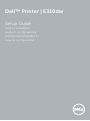 1
1
-
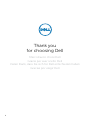 2
2
-
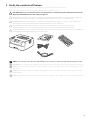 3
3
-
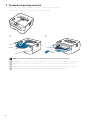 4
4
-
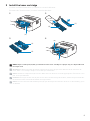 5
5
-
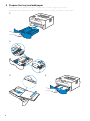 6
6
-
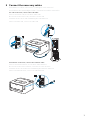 7
7
-
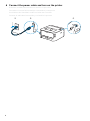 8
8
-
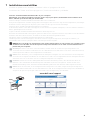 9
9
-
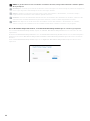 10
10
-
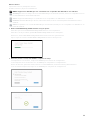 11
11
-
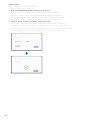 12
12
-
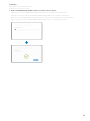 13
13
-
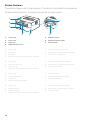 14
14
-
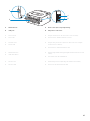 15
15
-
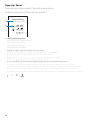 16
16
-
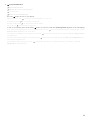 17
17
-
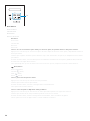 18
18
-
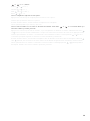 19
19
-
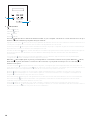 20
20
-
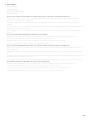 21
21
-
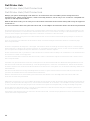 22
22
-
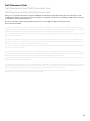 23
23
-
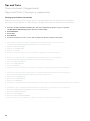 24
24
-
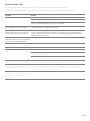 25
25
-
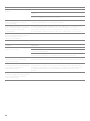 26
26
-
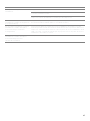 27
27
-
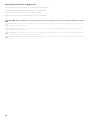 28
28
-
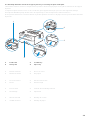 29
29
-
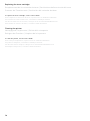 30
30
-
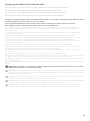 31
31
-
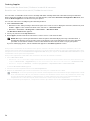 32
32
-
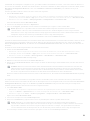 33
33
-
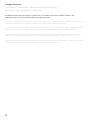 34
34
-
 35
35
-
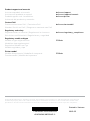 36
36
Dell E310dw Printer Guide de démarrage rapide
- Taper
- Guide de démarrage rapide
dans d''autres langues
- italiano: Dell E310dw Printer Guida Rapida
- English: Dell E310dw Printer Quick start guide
- español: Dell E310dw Printer Guía de inicio rápido
- Deutsch: Dell E310dw Printer Schnellstartanleitung